Windows XP, Vista, 7 veya 8 makinenizi Windows 10'a yükseltmeyi veya Windows 10'u önceden yüklenmiş olarak yeni bir bilgisayar satın almayı planlıyorsanız, tüm dosya ve ayarlarınızı eski makinenizden kopyalamak için Windows Kolay Aktarım'ı kullanabilirsiniz. veya Windows 10'u çalıştıran yeni makinenize eski bir Windows sürümü. Bu makalede, Windows Kolay Aktarım'ı yapılandırmak için adım adım ilerleyeceğim.
Başlamadan önce, ne yapabileceğinizi tam olarak açıklığa kavuşturmama izin verin. Windows Kolay Aktarım kullanarak aktarma:
- Kullanıcı Hesapları
- Belgeler
- Videolar
- Müzik
- Resimler
- E-posta
- Tarayıcı Ayrıntıları
Bu programlar üzerinden aktarılmaz. Yeni Windows 10 PC'nizde istediğiniz programları yeniden yüklemeniz gerekecektir.
Windows 10'da Windows Kolay Aktarım
Başlamadan önce, büyük bir sorun var. uğraşmak. Microsoft, Windows 10'dan Windows Kolay Aktarım'ı ve şimdi de paraya mal olan bazı üçüncü taraf program önerileri PCmover Express'i kaldırmıştır! Sadece bir bilgisayardan diğerine veri aktarmak için para ödemem mümkün değil.
Şans eseri, bu sorunun üstesinden gelmenin bir yolu var. Temel olarak, Windows Kolay Aktarım programı Windows 7 ve Windows 8'de zaten yüklüdür. Windows XP veya Vista kullanıyorsanız, uygun sürümü buradan indirebilirsiniz:
Windows XP Kolay Aktarım - https://www.microsoft.com/en-us/download/details.aspx?id=7349
Windows Vista Kolay Aktarım- https://www.microsoft.com/en-us/download/details.aspx?id=14179
Şimdi, eğer Vista sürümünü indirip Windows 10 üzerinde çalıştırmayı deneyin, size bir hata verir. Ancak, Windows 7 64 bit makineniz varsa, Windows Kolay Aktarım programının bulunduğu klasörün üzerine bir USB çubuğa kopyalayıp Windows 10 üzerinde çalıştırabilirsiniz ve iyi çalışır.
Windows 7 64-bit bir makineye erişiminiz yoksa, klasörü kopyalayıp sıkıştırdı, buradan indirin. 32 bit Windows 7 kullanıyorsanız, Windows 7 makinesinde önceden yüklenmiş 32 bit sürümü çalıştırın, ancak Windows 10'daki 64 bit sürümünü indirin. Bir Kolay Aktarım dosyasının 32 bit sürümünü içe aktarabilir. Basitçe klasörü açın ve migwiz.exe'yi çalıştırın.
Eski Bilgisayarda WET Çalıştır
Başlamak için, eski bilgisayarınızda Windows Kolay Aktarım'ı açmanız gerekir. PC veya Windows XP, Vista, 7 veya 8 çalıştıran bilgisayar. Yükseltme yapıyorsanız, eski makineyi Windows'un eski sürümü olarak düşünün, bu durumda Windows XP, Vista veya 7.
Ayrıca, Windows XP veya Vista'yı yükseltiyorsanız, yerleşik programla birlikte gelmediğinden Windows Kolay Aktarımı indirip yüklemeniz gerekeceğini unutmayın. Windows 7 veya 8 çalıştırıyorsanız, zaten oradadır ve sadece bunu arayabilirsiniz. İndirme bağlantıları yukarıda.
Bunun XP veya Vista'dan Windows 7'ye aktarıldığını söylediğine dikkat edin, ancak bunu Windows 8'e de aktarmak için kullanabilirsiniz. Windows 7'de, Kolay Aktarımı arayın ve göreceksiniz:
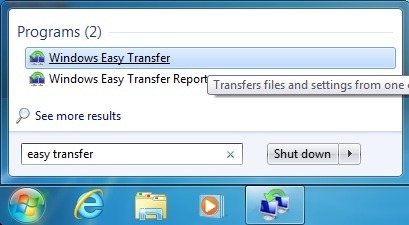
Başlamak için, Kolay Aktarım'ı açacağız. Eski makine, benim durumumda Windows 7. Bir kez başlattığınızda, Hoş Geldiniz iletişim kutusu açılır ve hangi öğeleri aktarabileceğinize dair bir genel bakış sunar:
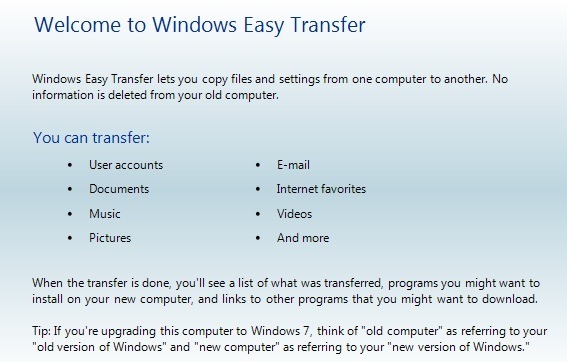
İleri'yi tıklatın ve sonra eski PC ile Windows 8 arasında aktarmak istediğiniz yöntemi seçin. Kolay Aktarım Kablosu , Ağveya harici sabit disk veya USB flash sürücü:
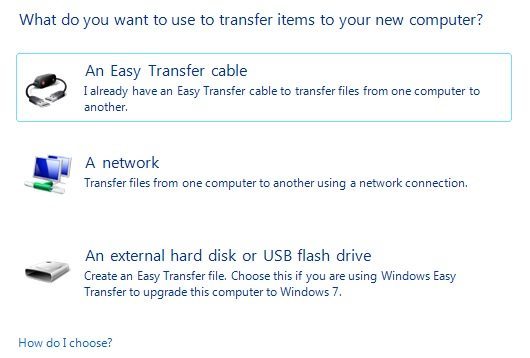
Bir bilgisayarı Windows 10'a yükseltiyorsanız, eski ve yeni bilgisayar aslında aynı bilgisayar olduğundan harici sabit disk veya USB flash sürücü seçebilirsiniz. Bunu yapmak için elbette harici bir sürücüye veya USB flash sürücünüze sahip olmanız gerekir.
İki bilgisayar arasında aktarım yapıyorsanız, muhtemelen en iyi seçenek ağ bağlantınızdır. bilgisayarları aynı kablosuz ev ağında bulundurun. Evde herhangi bir ağ ayarınız yoksa, satın almanız gereken özel bir kablo olan bir Kolay Aktarım Kablosu kullanabilirsiniz. İşte Amazon'dan bir liste:
http://www.amazon.com/Easy-Transfer-Cables/lm/R3G7LKPRYOEDL
Bu makalede, çoğu insanın kullanacağı şeyden bu yana ağ yöntemini kullanacağım . Windows 10'a aktarıyorsanız, bunun yerine USB yöntemini seçin. Bir ağ'ı tıklayın ve bunun eski veya yeni bilgisayar olup olmadığını seçin. Bizim durumumuzda, eski bilgisayar ile başlıyoruz, bu yüzden Eski bilgisayarım'a tıklayın.
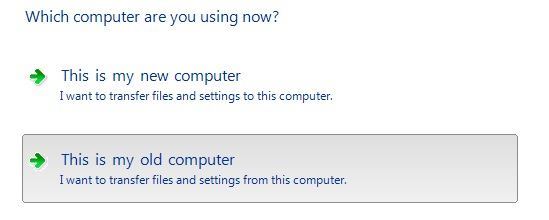
Bir sonraki ekranda, bazı talimatları göreceksiniz ve bir Windows Kolay Aktarım anahtarı göreceksiniz. Bu anahtarı yeni bilgisayarda kullanmanız gerekecektir.
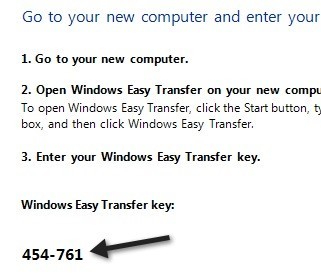
Şimdi yeni Windows makinenize gidin ve Windows Kolay Aktarım sihirbazını başlatın. Başlat ekranına giderek Windows 8'de açabilir ve sağ altta Tüm uygulamalarseçeneğini görene kadar istediğiniz yeri sağ tıklayabilirsiniz. Sonra sağa ilerleyin ve Windows Sistem altında göreceksiniz.
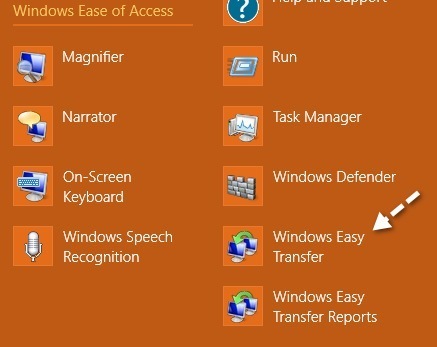
Windows 10’da Windows’u indirmeniz gerekir. 7 64-bit WET bağlantım var veya Windows 7 PC'nizdeki şu klasöre giderek kendiniz yapabilirsiniz:
C:\Windows\System32\
migwiz’i bulunklasörünü ve bir USB flash sürücüye veya buluta vb. kopyalayın. Ancak bunu yaptığınızda, tüm klasörü Windows 10 PC'nize kopyalayın ve ardından migwiz.exe dosyasını çift tıklayın.
Şimdi, yukarıdakiyle aynı adımları izleyin: Karşılama ekranında İleri'ye tıklayın, nasıl aktarmak istediğinizi seçin ve sonra Bu benim yeni PC'm'i seçin. Bir sonraki ekranda, Windows'a Kolay Aktarım'ı yükleyip yüklemediğinizi veya Windows 7'yi çalıştırıyorsanız, bu durumda zaten yüklü olduğunu belirtmeniz gerekir.
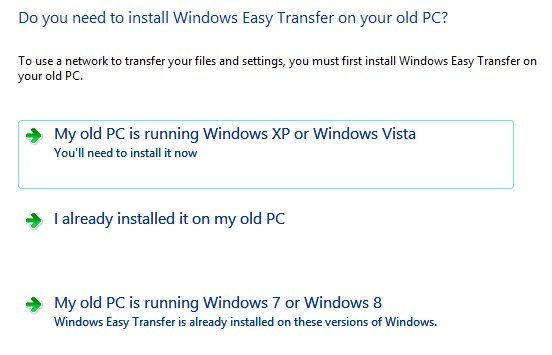
Benim durumumda, Windows 7'den aktarıyorum, bu yüzden Eski PC'm Windows 7 veya Windows 8 çalıştırıyor'u seçtim. Sonrakine tıkla. Eski PC'nize gitme ve daha önce yaptığımız anahtarı alma talimatlarını alacaksınız. Tekrar İleri'yi tıklayın.
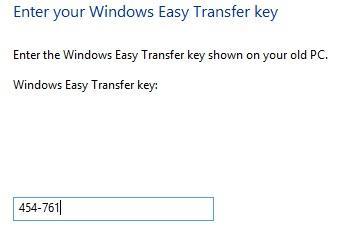
Şimdi devam edin ve eski bilgisayarınızdan aldığınız anahtarı yazın ve İleri'yi tıklayın. Program, herhangi bir güncellemeyi önce Kolay Aktarım programına indirir:
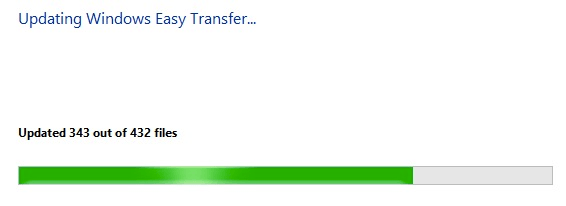
Bunu yaptıktan sonra, eski kullanıcı hesaplarını tarar. bilgisayar (birkaç dakikanızı alır) ve size tam olarak kaç MB değerinde veri aktarılacağını söyleyin:
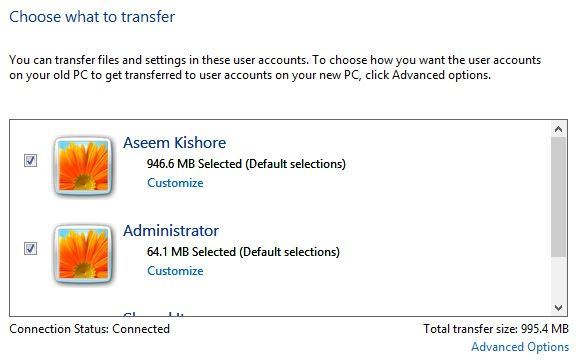
Her bir klasörün ne kadar büyük olacağını görmek için Özelleştirbağlantısına tıklayabilir ve isterseniz belirli klasörlerin işaretini kaldırabilirsiniz. Müzik veya Videolar vb. gibi her şeyi aktarmak istiyorum. Burada Gelişmiş bağlantısını tıklarsanız, ana klasörlerin her birinin altındaki belirli klasörleri kontrol edip işaretini kaldırabileceğiniz bir Explorer iletişim kutusu alırsınız.
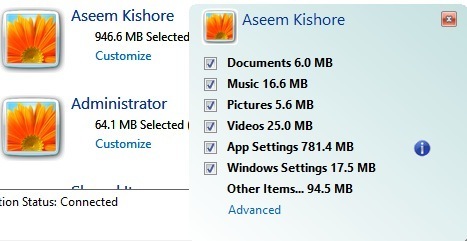
Gelişmiş Seçenekler'e tıklarsanız, kullanıcı hesaplarının eşleştirmesinin nasıl gerçekleşeceğini değiştirebilirsiniz. Her iki bilgisayardaki hesapların adları aynıysa, bunları otomatik olarak bağlar, ancak burada değiştirebilirsiniz:
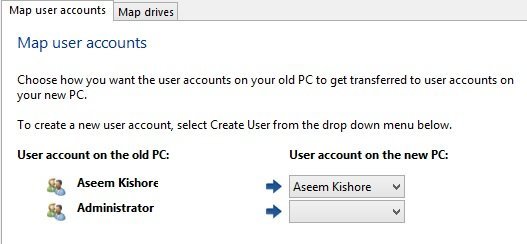
Bu güzel çok fazla Aktar'ı tıklayın ve dosyalarınız ve ayarlarınız aktarılacaktır! Buradaki en önemli şey, MS Office gibi bilgisayarınıza bazı ağır iş programları yüklediyseniz, bunları özelleştirmeniz ve şimdi bunları Windows 10'a yüklemeniz gerektiğinde gerçekten kullanışlı olan Uygulama Ayarları'dır. Aktar sihirbazı, uygulamayı Windows 10'a yükleyebilir ve tüm bu ayarları ve özelleştirmeleri koruyabilirsiniz. Aktarım işlemi hakkında sorularınız varsa, buraya bir yorum gönderin. Ben de yardımcı olmaya çalışacağım. Tadını çıkarın!